Enostaven in hiter vodnik za root dostop do Androida

Po rootanju telefona Android imate poln dostop do sistema in lahko zaženete številne vrste aplikacij, ki zahtevajo root dostop.
Tukaj je tisto, kar morate storiti, da vklopite zgodovino odložišča v sistemu Windows 10, da prihranite čas.
1. Pojdite na Nastavitve (Tipka Windows + I)
2. Pojdite na Sistem
3. Pojdite na Odložišče v levem podoknu.
4. Vklopite zgodovino odložišča
5. Vklopite sinhronizacijo med napravami, da sinhronizirate zgodovino odložišča v vseh napravah Windows 10
Windows 10 ima manj znano funkcijo, ki vam omogoča, da prihranite čas in si ogledate vse elemente, ki jih kopirate, izrežete in prilepite v računalnik, imenovano zgodovina odložišča. Zgodovina odložišča , ki se je prej imenovala odložišče v oblaku , se je prvič pojavila v posodobitvi za Windows 10 oktobra 2018 in vam omogoča upravljanje vsebine odložišča v vseh napravah Windows 10. Ko je omogočena, bo zgodovina odložišča sledila vsej vsebini, ki jo kopirate, izrežete in prilepite, tudi če uporabljate bližnjice na tipkovnici ( Ctrl + C, Ctrl + X, Ctrl + V ) v sistemu Windows 10.
Najprej morate vklopiti funkcijo zgodovine odložišča, zato morate narediti naslednje:
1. Pojdite na Nastavitve (tipka Windows + I)
2. Pojdite na Sistem
3. Pojdite na Odložišče v levem podoknu.
4. Vklopite zgodovino odložišča
5. Vklopite sinhronizacijo med napravami, da sinhronizirate vsebino odložišča v vseh napravah Windows 10
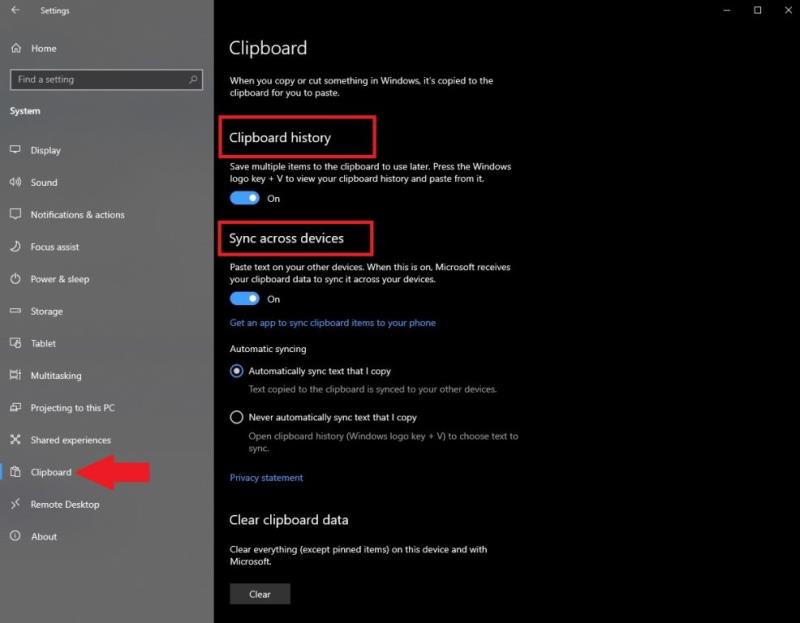
Te korake boste morali ponoviti na vseh napravah Windows 10, če želite, da se vsebina odložišča sinhronizira na vseh vaših napravah. Če ne želite sinhronizirati vse vsebine med vašimi napravami, lahko izberete »Nikoli samodejno ne sinhroniziraj besedila, ki ga kopiram« in tako lahko izberete, katere posebne elemente odložišča želite sinhronizirati na vseh svojih napravah na posameznem elementu. - osnova artikla. Druga možnost je, lahko preklapljate odložišče zgodovine na hitrejše s pomočjo tipkovnice bližnjico Windows tipka + V . Vendar pa boste še vedno morali iti v nastavitve in slediti zgornjim korakom, da omogočite sinhronizacijo odložišča v vseh napravah Windows 10.
Ko je omogočeno, morate pritisniti tipko Windows + V, da prikažete seznam vse vsebine zgodovine odložišča. Zgodovina odložišča bo prikazala do 25 elementov, vključno z besedilom, HTML-jem in slikami, manjšimi od 4 MB, kot je prikazano spodaj.
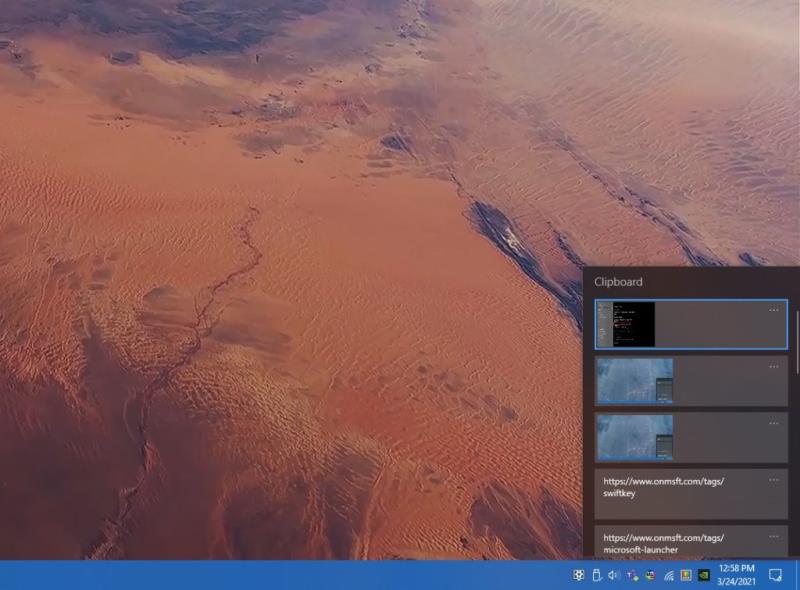
Če natančno pogledate v odložišče v nastavitvah, boste morda opazili možnost Pridobite aplikacijo za sinhronizacijo elementov iz odložišča s telefonom . Ko kliknete povezavo, boste morali vnesti svojo telefonsko številko, da dobite aplikacijo, ki je potrebna za sinhronizacijo elementov iz odložišča tudi na vašem telefonu Android.
Neuspešno sem poskušal pridobiti dostop na telefonu Android do zgodovine odložišča v sistemu Windows 10. Uporabljam Microsoft Launcher , Your Phone in Microsoft SwiftKey , vendar mi ni uspelo zagotoviti, da bi ta funkcija delovala v moji napravi Android. Po nadaljnjih raziskavah (in veliko razočaranja) sem odkril, da je funkcija zgodovine odložišča na voljo samo v novejših telefonih Samsung in Surface Duo
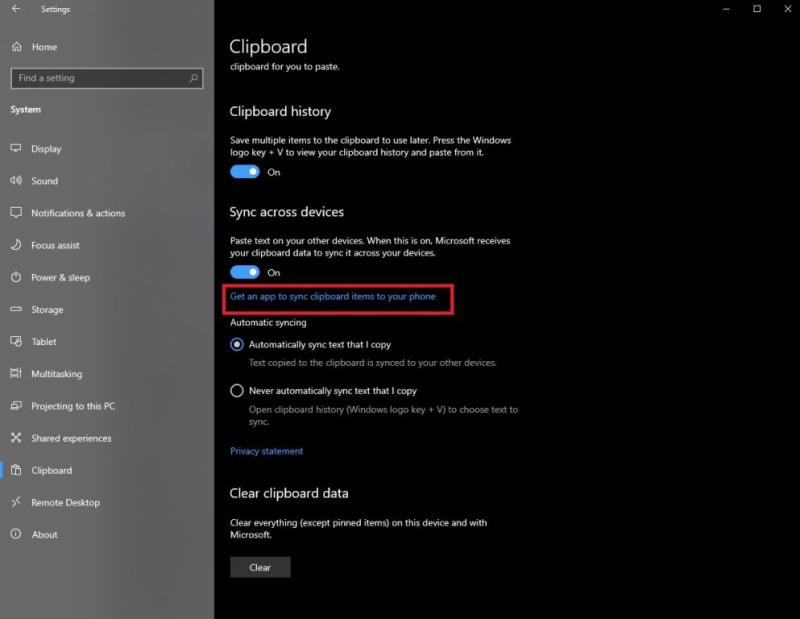
. Telefoni Samsung, ki podpirajo to funkcijo, so "naprave Samsung Galaxy Note20 5G, Samsung Galaxy Note20 Ultra 5G, Samsung Galaxy S21 5G, Samsung Galaxy S21+ 5G, Samsung Galaxy S21 Ultra 5G in Samsung Galaxy Z Flip." Seveda bi bilo veliko bolj smiselno, da bi Microsoft to funkcijo omogočil za druge (in starejše) znamke telefonov Android, vendar jih žal ne. Torej, nimate enega od teh telefonov Android, nimate sreče.
Ali uporabljate funkcijo zgodovine odložišča v napravah s sistemom Windows 10? Sporočite nam v komentarjih.
Po rootanju telefona Android imate poln dostop do sistema in lahko zaženete številne vrste aplikacij, ki zahtevajo root dostop.
Gumbi na vašem telefonu Android niso namenjeni le prilagajanju glasnosti ali prebujanju zaslona. Z nekaj preprostimi nastavitvami lahko postanejo bližnjice za hitro fotografiranje, preskakovanje skladb, zagon aplikacij ali celo aktiviranje funkcij za nujne primere.
Če ste prenosnik pozabili v službi in morate šefu poslati nujno poročilo, kaj storiti? Uporabite pametni telefon. Še bolj sofisticirano pa je, da telefon spremenite v računalnik za lažje opravljanje več nalog hkrati.
Android 16 ima pripomočke za zaklenjen zaslon, s katerimi lahko po želji spremenite zaklenjen zaslon, zaradi česar je zaklenjen zaslon veliko bolj uporaben.
Način slike v sliki v sistemu Android vam bo pomagal skrčiti videoposnetek in si ga ogledati v načinu slike v sliki, pri čemer boste videoposnetek gledali v drugem vmesniku, da boste lahko počeli druge stvari.
Urejanje videoposnetkov v sistemu Android bo postalo enostavno zahvaljujoč najboljšim aplikacijam in programski opremi za urejanje videoposnetkov, ki jih navajamo v tem članku. Poskrbite, da boste imeli čudovite, čarobne in elegantne fotografije, ki jih boste lahko delili s prijatelji na Facebooku ali Instagramu.
Android Debug Bridge (ADB) je zmogljivo in vsestransko orodje, ki vam omogoča številne stvari, kot so iskanje dnevnikov, namestitev in odstranitev aplikacij, prenos datotek, root in flash ROM-e po meri ter ustvarjanje varnostnih kopij naprav.
Z aplikacijami s samodejnim klikom. Med igranjem iger, uporabo aplikacij ali opravil, ki so na voljo v napravi, vam ne bo treba storiti veliko.
Čeprav ni čarobne rešitve, lahko majhne spremembe v načinu polnjenja, uporabe in shranjevanja naprave močno vplivajo na upočasnitev obrabe baterije.
Telefon, ki ga mnogi trenutno obožujejo, je OnePlus 13, saj poleg vrhunske strojne opreme premore tudi funkcijo, ki obstaja že desetletja: infrardeči senzor (IR Blaster).
Google Play je priročen, varen in deluje dobro za večino ljudi. Vendar pa obstaja cel svet alternativnih trgovin z aplikacijami – nekatere ponujajo odprtost, nekatere dajejo prednost zasebnosti, nekatere pa so le zabavna sprememba tempa.
TWRP uporabnikom omogoča shranjevanje, namestitev, varnostno kopiranje in obnovitev vdelane programske opreme v svojih napravah, ne da bi jih skrbelo, da bi to vplivalo na stanje naprave med rootanjem, utripanjem ali nameščanjem nove vdelane programske opreme v naprave Android.
Če menite, da dobro poznate svojo napravo Galaxy, vam bo Good Lock pokazal, koliko več zmore.
Večina nas ravna s polnilnim priključkom na pametnem telefonu, kot da je njegova edina naloga ohranjati baterijo živo. Vendar je ta majhen priključek veliko zmogljivejši, kot si pripisujemo.
Če ste naveličani generičnih nasvetov, ki nikoli ne delujejo, je tukaj nekaj, ki so tiho spremenili način fotografiranja.
Večina otrok se raje igra kot uči. Vendar pa bodo te mobilne igre, ki so hkrati izobraževalne in zabavne, všeč majhnim otrokom.
Oglejte si digitalno dobro počutje na svojem telefonu Samsung in preverite, koliko časa čez dan porabite za telefon!
Aplikacija za lažne klice vam pomaga ustvarjati klice iz lastnega telefona, da se izognete nerodnim, neželenim situacijam.
Če želite resnično zaščititi svoj telefon, je čas, da ga začnete zaklepati, da preprečite krajo ter ga zaščitite pred vdori in prevarami.
Vrata USB na vašem telefonu Samsung niso namenjena le polnjenju. Od pretvorbe telefona v namizni računalnik do napajanja drugih naprav – te malo znane aplikacije bodo spremenile način uporabe vaše naprave.
Ko delate stran od svoje mize, lahko dostopate do računalnika s povezavo Windows Remote Desktop Connection. Z dohodnimi povezavami z oddaljenim namizjem. Naša navodila vam pomagajo pri konfiguraciji in optimizaciji povezave.
Se sprašujete, zakaj prejemate sporočila v svojem Messengerju, tudi ko ste izklopili svoj Messenger? Preberite to, če želite izvedeti razlog.
Osnovni vodnik za povezovanje z brezžičnim zaslonom v operacijskem sistemu Windows 10. Enostavni koraki in rešitve za težave.
Spremenljivke okolja v Windows 10 so ključne za konfiguracijo aplikacij. Naučite se, kako jih učinkovito urediti in dodati.
Precej preprosto je pridobiti vašo e-pošto iz računa Gmail, ne glede na to, ali je bila shranjena za kasnejšo uporabo ali poslana pomotoma. Preberite članek, če želite izvedeti korake, ki prikazujejo obnovitev na namizju in v mobilni aplikaciji.
Ali menite, da vaše aplikacije v telefonu niso varne? Iščete način za zaklepanje Facebook Messengerja? Preberite članek, če želite izvedeti, kako vstavite geslo v Messenger.
Kako odblokirati nekoga na Facebooku in Facebook Messengerju. Prijavite se v svoj račun Facebook, na mobilnem ali namiznem računalniku, pojdite v Nastavitve> Blokiranje. Kliknite Odblokiraj.
Medtem ko bo televizor verjetno dobro deloval brez internetne povezave, če imate kabelsko naročnino, so ameriški uporabniki začeli preklopiti na spletno
Tako kot v resničnem svetu se bodo vaše stvaritve v igri Sims 4 sčasoma postarale in umrle. Simčki se naravno starajo skozi sedem življenjskih obdobij: dojenček, malček, otrok, najstnik,
Obsidian ima več vtičnikov, ki vam omogočajo oblikovanje zapiskov ter uporabo grafov in slik, da jih naredite bolj smiselne. Čeprav so možnosti oblikovanja omejene,

























